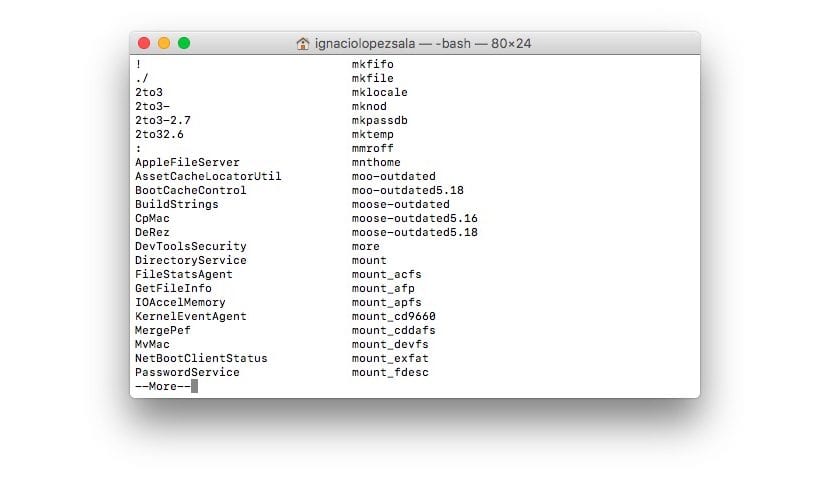
Sigurno ste se više puta pitali koliko naredbi terminala možemo pronaći u operativnom sustavu macOS. Ako vas zanima ime svih naredbi terminala koje možemo pronaći u našoj verziji macOS-a, u ovom ćemo vam članku pokazati kako možemo napraviti popis tako da se prikaže više od 1.400 dostupnih naredbi za istraživanje što radi i kako ih možemo koristiti za prilagodbu naše instalirane kopije macOS-a. Imajte na umu da mnoge naredbe barem u početku nisu relevantne za korisnika, ali u kombinaciji su i druge, vjerojatno ćemo iz toga dobiti više.
Ovdje ćemo vam pokazati kako možemo dobiti popis od više od 1.400 naredbi dostupno u terminalu.
Popis naredbi terminala u macOS-u
- Da bismo to učinili, moramo, naravno, otvoriti Terminal, aplikaciju koju ćemo pronaći u Applications> Utilities.
- Na naredbenom retku dvaput pritisnite tipku Esc.

- Tada će se pojaviti poruka koja nas potvrđuje ako želimo navesti 1.460 naredbi dostupnih u terminima. Da bismo to učinili, moramo kliknuti na Y.
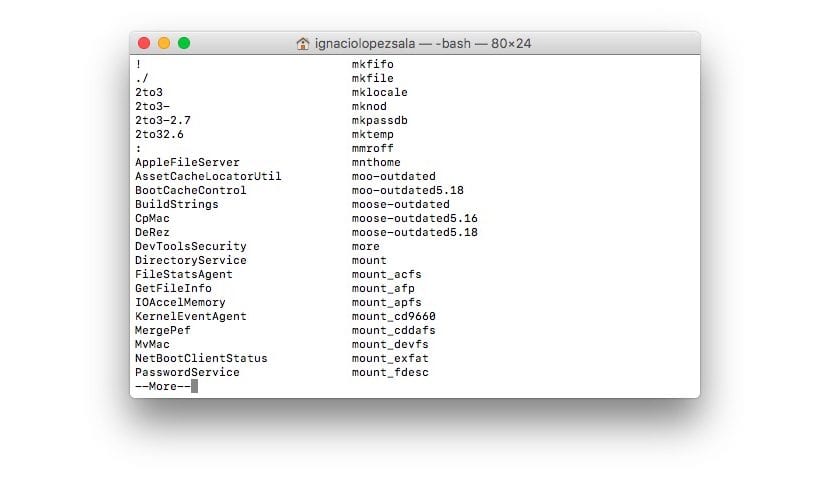
- Sve naredbe neće se prikazati odjednom, ali bit će odvojene stranicama. Da bi se prikazalo više naredbi, moramo pritisnuti bilo koju tipku.
- Za izlaz iz popisa možemo pritisnuti tipku Delete.
Dohvatite informacije o svakoj naredbi terminala
- Ako na cijelom popisu pronađemo naredbu koja nam posebno privlači pažnju, možemo odaberite je da biste dobili više informacija o tome.
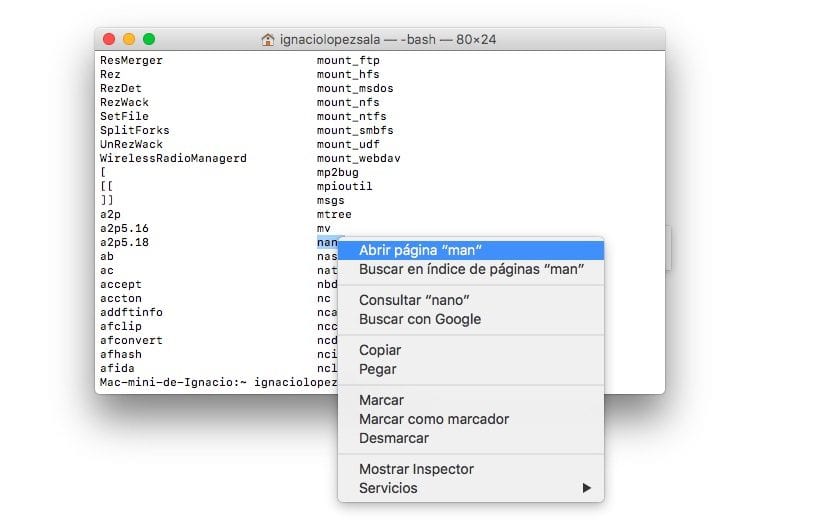
- Nakon što smo je odabrali kliknite desni gumb a u konceptualnom izborniku kliknite na Otvorite stranicu «naziv naredbe».
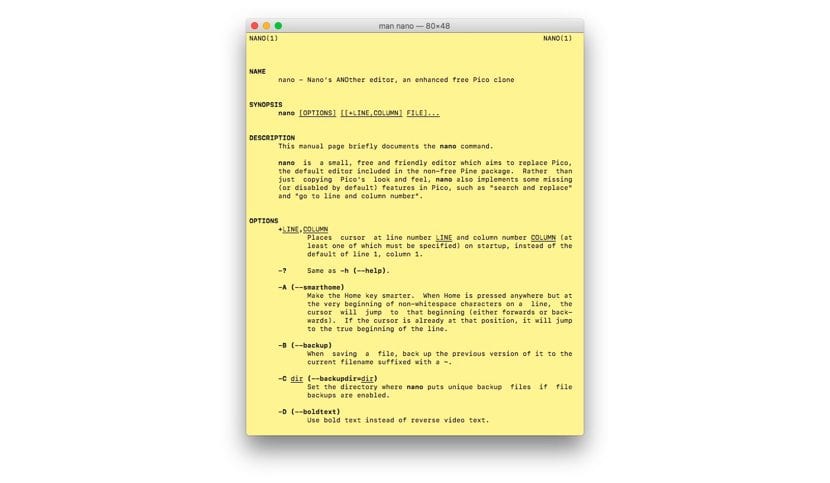
- Tada će se otvoriti prozor s tSve informacije povezane s tom naredbom i mogućnosti koje nam nudi.
Napokon. Puno hvala.
Predivan članak.
hvala